Контрольная сумма указанного файла не соответствует содержащейся в подписи
А вы, слышали о контрольной сумме файла? Этот термин очень часто встречается на просторах сети и все постоянно зачем-то ее рассчитывают. В этой статье мы разберемся что же это такое и определим, какую пользу можно извлечь, работая с контрольными суммами.
Что такое контрольная сумма файла?
CRC32 — переводится как циклический избыточный код, он применим для архиваторов.
MD5 — очень распространенный алгоритм, у которого есть множество применений. Его можно использовать даже для идентификации файлов. Это удобно при поиске идентичных документов и файлов, достаточно только сравнивать одинаковые контрольные суммы.
SHA-1 — с помощью него проверяют целостность данных во время загрузки через торренты.
- Контрольная сумма — это сумма, выводимая в результате работы одного из известных алгоритмов (избыточный код). Любые данные, которые передаются цифровым способом, отправляются фрагментами и нередки случаи, когда эти фрагменты теряются по дороге. Хеш предназначен для проверки целостности данных и выявления поврежденных фрагментов.
- Специальный алгоритм рассчитывает сумму полученного файла, если она совпадает с контрольной суммой оригинала, значит передача прошла успешно. Если файл (или его фрагмент) имеет отличающийся, от оригинального, хеш, то появляется ошибка контрольной суммы. Она гласит о нарушении целостности файла. Сейчас мы немного заглянем в теорию возникновения ошибок подобного рода.
- Самое интересное, что такая ошибка может возникнуть задолго до передачи данных. Например, при записи со сменного носителя (флешки, диска), файл уже может некорректно записаться и его хеш будет отличаться от оригинала. Причины этому могут быть разными.
- При попытке открыть такой файл, начать установку, или воспроизвести его может и ничего не произойти, а могут начаться и серьезные глюки. Мало кому понравится, если в середине игры окажется серьезная ошибка, которая не позволит пройти ее до конца.
- А еще, несоответствие контрольной суммы может говорить о том, что файл не оригинальный, или в нем выполнялись определенные действия. К примеру, могли прицепить компьютерный вирус. Что тоже не сильно приятно.
Почему возникает ошибка контрольной суммы?
Давайте немножко углубимся в тему. Многим известно, из курса школьной физики, что вокруг любого проводника, через который течет электрический ток, образуется магнитное поле. Если такой проводник намотать на катушку, получится достаточно сильный магнит. Но при обычных условиях, это поле незаметно, по крайней мере для человека. Любой проводник, по соседству, сразу же воспринимает это поле и в нем образуются побочные токи. Это называется помехами. Производители разными способами пытаются снизить их влияние, но они практически всегда присутствуют.
А теперь возьмем любой компьютер, в котором и так места нет, так еще и куча проводов плотно набито. Если даже хозяин пк их красиво уложил, то это никак не улучшает ситуацию. По ним текут разные токи, с разными потенциалами и разным направлением. Одни предназначены для питания, другие передают информацию. В этой коробочке, под названием компьютер, просто хаос невидимых магнитных полей. И все они мешают друг другу, постоянно создают помехи.
Эта ситуация может показаться фантастической, но такова реальность любой электроники. И самое интересное, что эти помехи считываются системой как реальные сигналы, распознаются и записываются к передаваемому файлу. Чтобы снизить вероятность постоянных наводок, лучше всего размещать все провода как можно дальше друг от друга.
Можно пойти еще более сложным способом и заменить все провода на экранированные. Они имеют плотную медную оплетку, которая как экран принимает любые помехи на себя и выводит их на корпус компьютера. Правда это сработает только при заземлении этого корпуса, когда питание компьютера подключено через трехпроводную сеть. Профи или те, кто хоть немного разбирается в электронике, для борьбы с помехами, могут воспользоваться ферритовыми сердечниками и кольцами. Хотя подобна мера будет уже посложнее.
На современных операционных системах возникновение подобных ошибок очень маловероятно и может быть связанно с подменой файла или нестабильным интернет соединением. Ошибки, возникающие из-за внутренних помех компьютера, довольно легко исправляются программным путем и не представляют проблемы для пользователя.
Но этого нельзя сказать о старых операционных системах. Если вам приходится использовать старенький DOS, ошибка может доставить немножко проблем. Как правило, причина связанна с тем, что система выполняет сброс скорости обмена данных с производительного режима DMA, на очень непроизводительный PIO. Это режим не отличается большой скоростью и не поддерживает работу с контрольными суммами. Исходя из этого, целостность данных не контролируется.
Можно проверить, какой ражим используется для передачи данных с оптических дисков. Откройте меню «Пуск» и выберите «Панель управления». В следующем окне, откройте раздел «Система» и перейдите в «Диспетчер устройств», выберите «Первичный канал IDE», нажмите на «Свойства» и в окне свойств, откройте вкладку «Дополнительные параметры».
Все параметры должны выглядеть следующим образом:

Режим передачи обязательно должен иметь параметр «DMA, если доступно». Если этот режим никак не выставляется, то следует задуматься о покупке нового привода.
К примеру, вы скачали из сети игру или приложение и хотите проверить целостность файла, насколько корректно он был скачан и не было ли каких-либо ошибок при передаче. Вот здесь и приходят на помощь контрольные суммы. Берете хеш своего файла и сравниваете его с тем, что предоставляет раздающий или автор программы. Если они совпали, то все хорошо, если нет, то приложение может иметь серьезные ошибки и его лучше скачать заново. Такие действия позволят предугадать и избежать появление возможных глюков и зависаний в программе (или игре).
Чтобы узнать и проверить контрольную сумму нужного файла, используют специальные утилиты. Сейчас мы рассмотрим самые проверенные из них.
HashTab — программа для проверки контрольная сумма файла
Эта простенькая программа встраивается в систему и позволяет воспользоваться проверкой контрольных сумм в любой удобный момент.
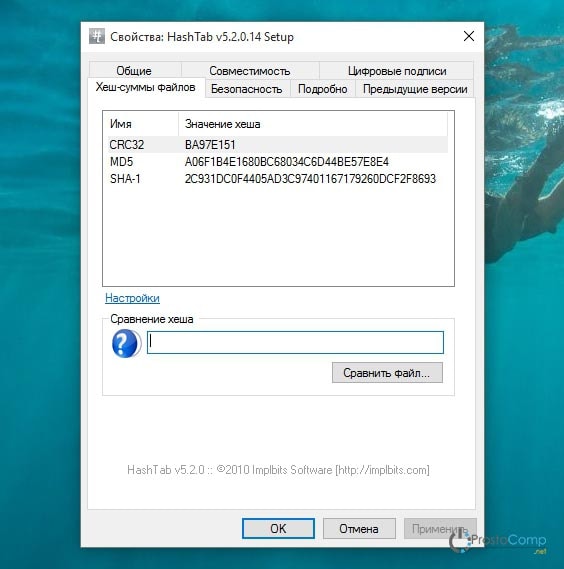
После этого, в контекстном меню любого файла, можно выбрать свойства и найти раздел с хеш-суммами. По умолчанию, там будут три основных типа сумм, которые мы упоминали выше.
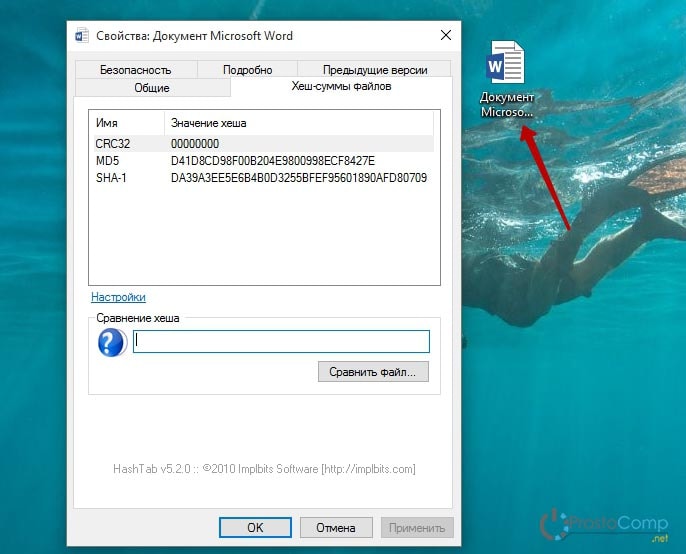
Например, так выглядят контрольные суммы для файла Microsoft Office Word, с расширением docx.
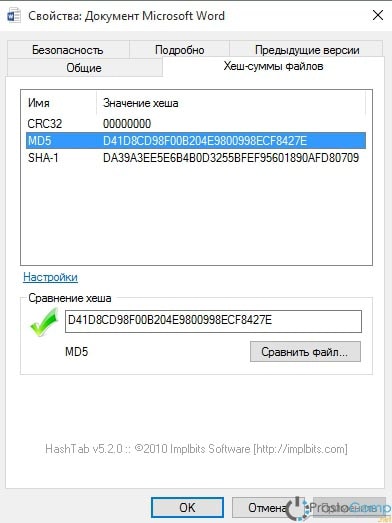
Чтобы проверять эти суммы на соответствие, ниже находятся специальное поле. В него необходимо вставить оригинальный хеш и нажать на кнопку «Сравнить файл».
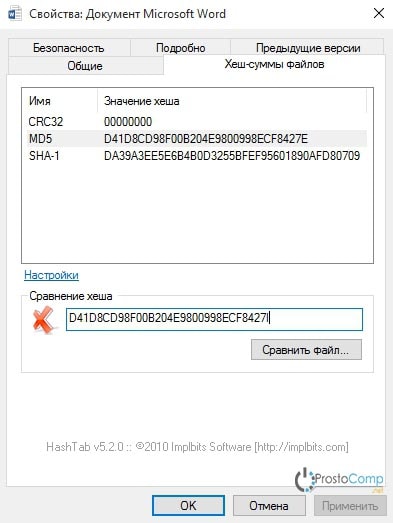
Если файл соответствует введенной контрольной сумме, то рядом с полем должна появиться зеленая галочка. Если файл не совпадает по контрольным суммам, то появится красный крестик.
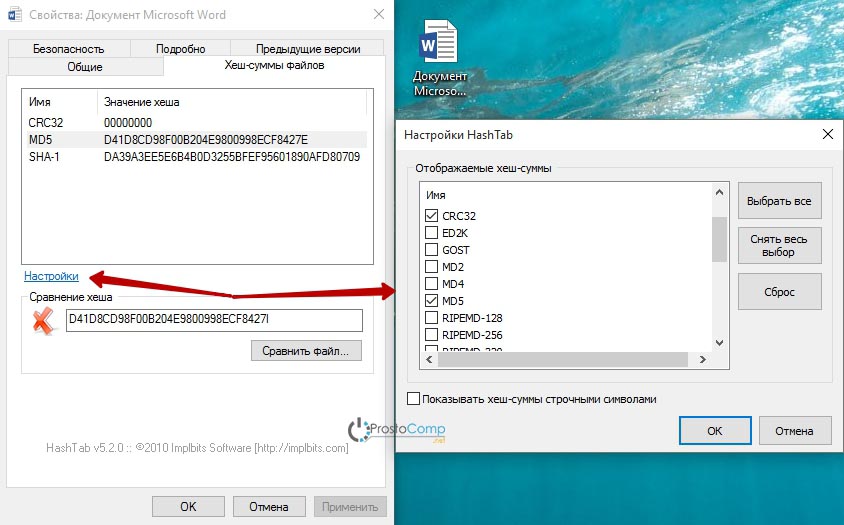
В случае несовпадения хеша, нужно заново скачать данный файл и повторить эту проверку. На этой же вкладке можно настроить вычисление контрольной суммы. Нажмите на ссылку «Настройки».

Откроется окошко, в котором можно выбрать, из списка, какие типы хеша будут отображаться в основном окне свойств и использоваться для проверки соответствия файлов. Здесь же можно включить отображение хеш-сумм строчными символами.Программа очень простая в управлении и сможет выручить в любой момент, достаточно только зайти в свойства файла.
Проверяем хэш файла с помощью утилиты MD5 FileChecker
Есть еще одна полезная программа, которая может помочь проверить контрольные суммы MD5. Отличительной чертой данной утилиты, является возможность работы без установки. Загрузить ее можно здесь:
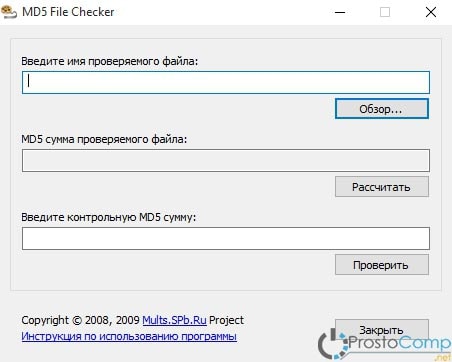
После загрузки можете сразу же запустить.
Так что смело устанавливаем игру или программу на свой компьютер только в том случае, если фактическая сумма совпадает с контрольной
Теперь вы разобрались что такое контрольная сумма и узнали для чего она предназначена. И вы можете извлечь пользу вычисления подобных сумм, определяя целостность скачанных данных. В этом помогут упомянутые, в данной статье, программы HashTab и MD5 FileChecker. Плюс первой, ее способность работать разными типами алгоритмов, для вычисления хеша. Но зато вторая, хоть и работает только с MD5, но зато способна запускаться без установки на компьютер. Это плюс, если вы не хотите слишком засорять свою систему множеством программ.
Пожалуйста такой вопрос - если сотрудник взял с собой домой флешки с подписью, в случае проверки ФСТЭК что грозит предприятию. Я понимаю, что это грубейшее нарушение. И еще вдогонку - если проверяющими был выявлен факт работы на компьютере, на котором установлена подпись в реестр самой системы (не на сменном накопителе) - какие последствия это может иметь для предприятия? Компрометация ключевой информации?
звонок с городских и мобильных бесплатный по всей РоссииПохожие вопросы
При проверки торговой точки Роспотребнадзором распоряжение на проверку не было подписано и было без печати. Но стояла цифровая подпись. Правомерна ли такая проверка.
Авторизуюсь через госуслуги. По логину и паролю.
Отправляю заявление и получаю:
Проверка ЭЦП пройдена.
В отчёте проверки каждого файла:
Под документом поставлена простая электронная подпись
От Суда: Отклонено.
В нарушение законодательства Российской Федерации и Порядка подачи документов обращение в суд в виде электронного документа не подписано усиленной квалифицированной электронной подписью либо обращение в суд в виде электронного образа документа не заверено усиленной квалифицированной электронной подписью.
Сбегал купил ЭЦП квалифицированную с носителем Jakarta . Установил Крипто-Про + КриптоАРМ. Всё подписывает. Всё проверяет что верно.
Но при отправке в ГАС Правосудие ответ от портала:
Проверка ЭЦП не пройдена.
В протоколе проверке подписи:
Контрольная сумма указанного файла не соответствует содержащейся в подписи
Пробовал подписать тут: на крипто контур - итог - снова ошибка.
В поддержку УЦ звонил, с подписью всё нормально.
Авторизуюсь через госуслуги. По логину и паролю.
Отправляю заявление и получаю:
Проверка ЭЦП пройдена.
В отчёте проверки каждого файла:
Под документом поставлена простая электронная подпись
От Суда: Отклонено.
В нарушение законодательства Российской Федерации и Порядка подачи документов обращение в суд в виде электронного документа не подписано усиленной квалифицированной электронной подписью либо обращение в суд в виде электронного образа документа не заверено усиленной квалифицированной электронной подписью.
Сбегал купил ЭЦП квалифицированную с носителем Jakarta . Установил Крипто-Про + КриптоАРМ. Всё подписывает. Всё проверяет что верно.
Но при отправке в ГАС Правосудие ответ от портала:
Проверка ЭЦП не пройдена.
В протоколе проверке подписи:
Контрольная сумма указанного файла не соответствует содержащейся в подписи
Пробовал подписать тут: на крипто контур - итог - снова ошибка.
В поддержку УЦ звонил, с подписью всё нормально.
Прошла в ООО налоговая проверка. Назначили дополнительные мероприятия налогового контроля. В рамках доп. проверки была назначена почерковедческая экспертиза. В постановлении указали что буду проверять подписи директоров двух контрагентов и сотрудника нашей компании на предмет то, что она подписывала за директоров. Имеют ли право проверять подпись нашего сотрудника?
Как ставить печать на документах с 2017 г: на подпись или вне подписи? Была проверка налоговыми органами и была озвучена информация, что нельзя ставить печать на подпись. Так ли это?
Прошли выездную налоговую проверку. По результатам налоговой проверки получили Акт, в котором не было подписи нашей компании, как налогоплательщика в отношении которого проводилась проверка и подписи одного из трех лиц проводивших проверку. Не стали делать замечания на Акт, так как сочли его недействительным. Налоговая без наших замечаний вынесла решение о привлечении нас к налоговой ответственности. Сталкивался ли кто с подобной ситуацией. Есть ли положительная перспектива обжалования такого решения?
Меня без согласования назначили председателем комиссии по проверке финансовой деятельности структурного подразделения. С приказом о назначении ознакомили в день когда проверка уже проводилась. А в конце рабочего дня мне подсунули акты на подпись, к тому же в них не было ни одной подписи членов комиссии. Как быть в этой ситуации.
Я индивидуальный предприниматель. В отношении моего предприятия с целью выявления иностранных граждан проходила проверка по линии УФМС. Регламент проверки полностью нарушает её регламент. Из двух сотрудников удостоверение личности предъявил только сотрудник УФМС, гражданин в форме полицейского мою просьбу представиться проигнорировал. Приказ о том. что в отношении моего предприятия проводится проверка. До меня так же не довели, на основании данного мне трудно судить. О том что данные граждане имели право на проверку. Копия приказа также не была вручена (там должна стоять моя подпись с ознакомлением о данной проверке) никаких разъяснений о правах не было. Куда написать о действиях сотрудников УФМС. И признать их незаконными.
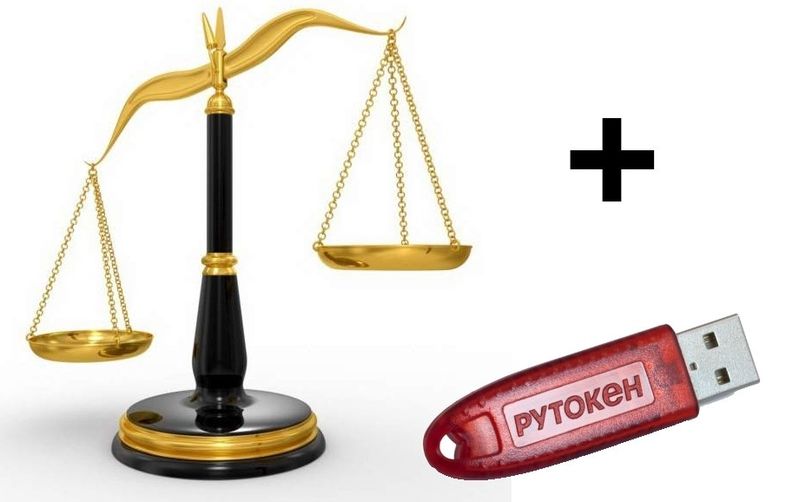
С 1 января 2017 года процессуальные документы в суды общей юрисдикции можно подавать в электронном виде с использованием Государственной автоматизированной системы «Правосудие». Реализована возможность подачи документов в электронном виде в Верховный Суд России. Утвержден порядок подачи документов в электронном виде мировым судьям, но на момент написания настоящей статьи (12032018) техническая возможность обращения отсутствует.
При использовании, все еще, нового способа подачи процессуальных документов заявления, ходатайства и жалобы поступают в суд в день их размещения на Интернет-портале, отсутствует необходимость посещать почтовое отделение, сокращаются расходы.
Несмотря на очевидные плюсы, подача документов в суд в электронном виде не находит широкого распространения. До сих пор предпочтительными способами подачи документов остаются почтовое отправление и непосредственное обращение в суд. Причины вижу в следующем. Даже у уверенных пользователей ЭВМ, возникают сложности с созданием документов в электронном виде, электронных образов документов, созданием электронной подписи к документу.
Попытка объяснить коллегам кратко, в двух словах, о том как работать с электронной подписью и подавать документы в суд в электронном виде, не увенчалась успехом. Поэтому было принято решение, при выпуске сертификата электронной подписи на новый срок, фиксировать ход и порядок получения сертификата электронной подписи, записи его на съемный носитель, настройки рабочего места, создания документов в электронном виде и их подачи в суд с использованием ГАС «Правосудие». Результатом работы стала настоящая статья, которую я постарался изложить в виде инструкции для простоты восприятия. Все представленное основано на личном опыте, указание на конкретный удостоверяющий центр, выдавший электронную подпись, не является рекламой. Так исторически сложилось. Целью публикации ставлю формирование общего представления о действиях, которые необходимо выполнить для того чтобы подать в суд свой первый документ в электронном виде.
2. Что такое электронный документ и электронная подпись
В нормативных документах даны следующие понятия терминов, которые мы будем использовать в дальнейшем:
- электронный документ – документ, созданный в электронной форме без предварительного документирования на бумажном носителе, подписанный электронной подписью в соответствии с законодательством Российской Федерации;
- электронный образ документа (электронная копия документа, изготовленного на бумажном носителе) – переведенная в электронную форму с помощью средств сканирования копия документа, изготовленного на бумажном носителе, заверенная в соответствии с Порядком подачи документов простой электронной подписью или усиленной квалифицированной электронной
подписью; - электронная подпись – информация в электронной форме, присоединенная к подписываемому электронному документу или иным образом связанная с ним и позволяющая идентифицировать лицо, подписавшее электронный документ.
Теперь тоже самое, но нормальным языком:
- электронный документ — файл, содержащий обращение в суд (заявление, жалоба, ходатайство, и т.д.), приложение к обращению, в установленном формате, как правило, .pdf;
- электронный образ документа — файл, содержащий отсканированное изображение документа, представляемого в суд;
- электронная подпись — файл в формате .sig, позволяющий установить авторство документа.
На электронной подписи остановимся подробнее.
Для подтверждения авторства электронного документа используется технология хэширования. Для файла с любым содержанием создается хэш-сумма, представляющая собой набор символов установленной длинны. При изменении содержания файла хэш-сумма изменяется, даже если в файле, содержащем текстовый документ, изменили одну букву. Создание файла электронной подписи фиксирует хэш-сумму файла-документа и информацию о владельце электронной подписи. Если внести изменения в исходный файл, то его хэш-сумма не будет соответствовать хэш-сумме содержащейся в файле электронной подписи.
В ходе проверки хэш-сумма файла-документа проверяется на соответствие хэш-сумме, содержащейся в файле электронной подписи. Если они совпадают, то это означает, что после подписания документа электронной подписью он не изменялся.
3. Алгоритм подачи документов в суд в электронном виде
- Создается электронный документ обращения в суд (заявление, желоба, ходатайство, и т.д.);
- Создаётся электронная подпись к файлу-обращению;
- Создаются файлы, содержащие приложения к обращению в суд, и подписи к ним (при необходимости);
- Осуществляется вход в сервис «Электронное правосудие» подсистемы «Интернет-портал» Государственной автоматизированной системы Российской Федерации «Правосудие» (далее – ГАС «Правосудие»);
- Производится загрузка файлов-документов и подписей к ним в систему.
4. Оборудование рабочего места
Для начала работы с электронными документами вам необходимы:
- Персональный компьютер с установленной операционной системой Windows (!, операционные системы на основе Linux, и MacOs не подходят);
- Подключение к сети Интернет;
- Сканер;
- Установленное программное обеспечение: браузер, программа для сканирования, текстовый редактор. Остальное программное обеспечение будет установлено позднее при настройке ЭВМ для работы с электронной подписью;
- Подтвержденный аккаунт в Единой системе идентификации и аутентификации (ЕСИА).
- Действующий сертификат электронной подписи.
Предусмотрено два способа идентификации в системе ГАС «Правосудие»: с использованием подтвержденного аккаунта в ЕСИА и вход с использованием электронной подписи. Длительные попытки настроить браузер для входа в систему ГАС «Правосудие» с помощью электронной подписи не увенчались успехом. Поэтому рекомендую, если вы планируете работать с системой ГАС «Правосудие», заблаговременно озаботиться подтверждением аккаунта в ЕСИА. В настоящее время для этого необходимо посетить ближайший МФЦ с паспортом для получения кода подтверждения учетной записи.
5. Получение сертификата электронной подписи
Для получения сертификата электронной подписи необходимо обратится в удостоверяющий центр, имеющий аккредитацию в Минкомсвязи России. Перечень доступен по ссылке.
Я заключил договор в ЗАО ПФ СКБ Контур. Это не реклама. Оформлял электронную подпись на предыдущем месте работы для участия в электронных торгах. Когда возник вопрос об оформлении электронной подписи для использования в судопроизводстве, решил обратиться в тот же удостоверяющий центр. Ниже представлена информация, описывающая работу в сервисах СКБ Контур. Думаю, что работа в других удостоверяющих центрах организована подобным образом. Выбрать удостоверяющий центр каждый волен самостоятельно.
Для подачи документов в суд в электронном виде нам необходим сертификат усиленной квалифицированной электронной подписи записанный на съемный носитель. В качестве съемного носителя рекомендую Рутокен, который имеет подключение к ЭВМ по USB 2.0.
При заключении договора удостоверяющие центры, как правило, предлагают дополнительные услуги в виде технической поддержки, электронной подписи, работающей на определенных электронных площадках, и т.д. Дополнительные услуги существенно увеличивают стоимость сертификата электронной подписи. Поэтому если вы планируете использовать электронную подпись только для обращений в суд, от них следует отказаться.
В ценах 2018 года стоимость оформления сертификата электронной подписи сроком на 1 год составила 1000 рублей и 400 рублей — стоимость съемного носителя.
Для заключения договора необходимо обратиться в офис или оставить заявку на сайте удостоверяющего центра. В выбранном мною удостоверяющем центре оформление заявки на сайте выглядит как на скриншоте ниже. Как и говорил, графы с дополнительными услугами остались не отмеченными.

Представители удостоверяющего центра генерируют заявление о выдаче сертификата электронной подписи. Подписываете его, даете согласие на обработку персональных данных.
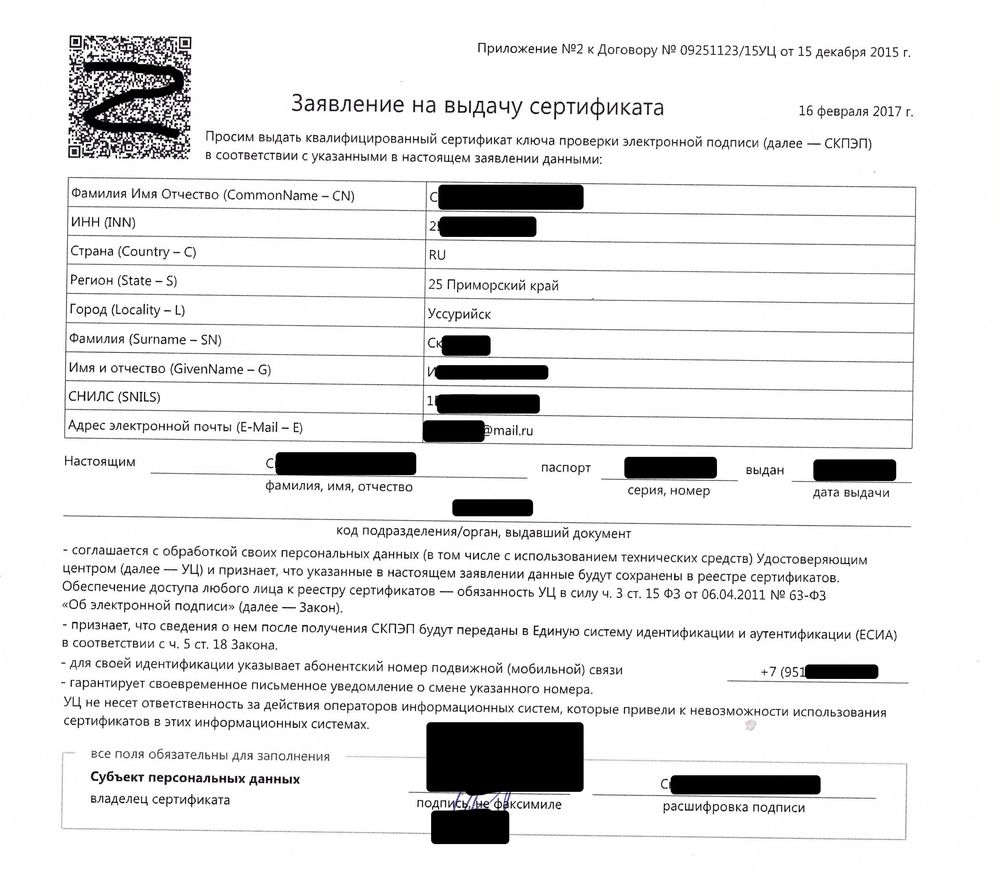

Ожидаете рассмотрения вашей заявки.
Теперь рассмотрим подробнее, что получает заказчик по договору с удостоверяющим центром:
- Абонентское обслуживание в удостоверяющем центре по тарифному плану «квалифицированная электронная подпись для ФЛ» на 12 месяцев;
- Лицензия на право использования СКЗИ КриптоПро CSP;
- Право использования программ для ЭВМ для управления Сертификатом по тарифному плану «КЭП для ФЛ» сроком на 12 месяцев.
Программы, указанные в пунктах 2, 3 будут установлены на используемую вами ЭВМ в автоматическом режиме при настройке для работы с сертификатом электронной подписи.

6. Выпуск сертификата электронной подписи
Процедура первичного выпуска сертификата электронной подписи ничем не отличается от процедуры выпуска сертификата на новый срок, которая будет проиллюстрирована ниже.
Для окончания выпуска сертификата электронной подписи подключаете ЭВМ к сети Интернет, запускаете браузер.
Небольшое отступление от темы. Программное обеспечение для работы с сертификатами электронной подписи (плагины, расширения, и т.п.) разрабатываются для каждого браузера отдельно. Производители программного обеспечения для работы с сертификатами не успевают за разработчиками браузеров, количество которых все время увеличивается. Полностью поддерживается браузер Internet Explorer, предоставляемый Microsoft. Но неоднократные попытки настроить его для стабильной и корректной работы не увенчались успехом. Браузер постоянно «зависал», файл электронной подписи не создавался.
Я использую для работы браузер Google Chrome, проблем в настройке и работе не наблюдается. Удостоверяющий центр СКБ Контур при настройке ЭВМ предлагает установку браузера Mozilla Firefox. Предполагается, что он также готов к работе.
В браузере открываете страницу удостоверяющего центра.

После ввода номера телефона, который вы указали при заключении договора с удостоверяющим центром, кнопка «Получить код» становится активной. нажимаете левой клавишей мыши (ЛКМ).

Для выпуска сертификата вам настойчиво предложат перейти в браузер Internet Explorer. Следуйте инструкции.
При первичном выпуске сертификата электронной подписи вы получите уведомление о необходимости настройки компьютера.

Нажимаете ЛКМ кнопку и переходите к настройке компьютера. В моём случае это запустило программу Контур.установочный диск, которая проверит состояние системы ЭВМ, определит программное обеспечение которое необходимо установить.

После проверки системы предложено провести установку программ и настройку ЭВМ в автоматическом режиме. Рекомендую поступить также.

В ходе установки необходимо будет дать согласие на установку программ в диалоговых окнах операционной система. Нажимаем «Да» левой клавишей мыши. На этом этапе происходит установка СКЗИ КриптоПро CSP, программ, необходимых для работы с рутокеном, настройка браузера. По окончанию установки начнется повторная проверка системы.


Браузер отобразит страницу личного кабинета пользователя в удостоверяющем центре. У меня содержалась информация о сертификатах, которые я выпускал ранее, и об одобренной заявке. Для перехода к выпуску сертификата ЛКМ нажимаем соответствующую кнопку.

На первом этапе проверяете свои данные. Необходимо убедиться что сертификат квалифицированный, поставить галочку о подтверждении согласия на выпуск.
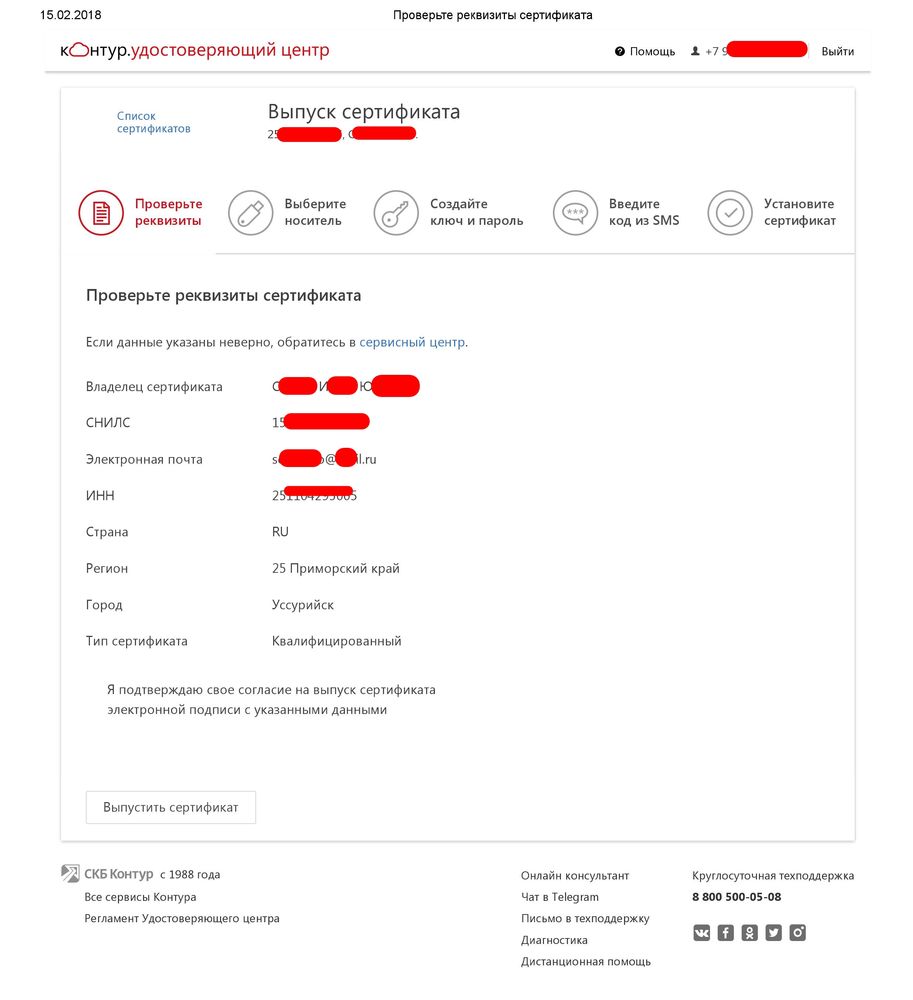
На втором этапе необходимо выбрать место для хранения сертификата электронной подписи. Я всегда использовал съемный носитель. Как использовать для хранения сертификата подписи реестр компьютера не знаю. Если решите не использовать съемный носитель, то вам предстоит решить проблемы ограничения доступа к компьютеру третьих лиц. В противном случае возникает вероятность создания электронных документов за вашей подписью без вашего участия злоумышленниками.

Если выбираете съемный носитель, отмечаете его ЛКМ. После этого необходимо подключить рутокен к компьютеру.

После подключения съемного носителя, пригодного для записи сертификата электронной подписи, его изображение появится в окне браузера.

Отметив съемный носитель ЛКМ вы сделаете активной кнопку «Далее». Есле все сделано правильно, то начнется процедура генерации ключа электронной подписи. Вам будет предложено в течении определенного времени (около 30 секунд) нажимать в случайном порядке клавиши клавиатуры или перемещать курсор мыши по экрану. Если я правильно понимаю происходящие в это время процессы, то вы выступаете в качестве генератора случайных чисел.



Указано, что запрос будет проверен в течение 30 минут (см. скриншот выше). Фактически эта процедура заняла полторы минуты. Нажимаете кнопку «Установить сертификат».


Теперь в личном кабинете удостоверяющего центра информация о выпущенных сертификатах электронной подписи выглядит следующим образом.

7. Подписание электронного документа электронной подписью
По окончанию выпуска сертификата электронной подписи необходимо проверить его работоспособность.
За подписание электронных документов в выбранном мною удостоверяющем центре отвечает сервис Контур.Крипто. Открываем браузер и заходим на страницу сервиса.

После входа в сервис выбираете раздел подписать. Для примера я использовал документ с названием «Документ 1.pdf». Формат .pdf установлен в качестве формата документов, содержащих обращение в суд. Поэтому учимся работать с файлами данного формата в первую очередь.
После загрузки в систему файла документа, который вы хотите подписать (откроется диалоговое окно в котором вам будет предложено указать на расположение файла, который вы хотите подписать, на вашем компьютере), следует выбрать сертификат электронной подписи.
После нажатия кнопки «Подписать» дожидаемся окончания работы сервиса. С параметром «Усовершенствовать подпись» предлагаю разобраться самостоятельно. На подачу документов в сервисе ГАС «Правосудие» он никак не влияет.

После подписания документа электронной подписью нельзя его изменять. Можно открывать, просматривать, копировать содержмое, но не изменять. В противном случае электронная подпись не пройдет проверку.

8. Проверка электронной подписи
Теперь перейдем к проверке электронной подписи. Для этого перейдем в соответствующий раздел. В диалоговых окнах указываем расположение файла-документа и файла-электронной подписи к нему, нажимаем кнопку «Проверить». Дожидаемся окончания проверки.
По такому же алгоритму работает сервис подтверждения электронной подписи, расположенный на портале «Госуслуги».

Электронная подпись прошла проверку. Она соответствует проверяемому документу и документ не был изменен после создания электронной подписи. Можно скачать протокол проверки в формате .pdf, который будет содержать информацию, которую вы видите на экране.

Аналогичным образом проверяются и другие электронные документы, например полис ОСАГО.
9. Заключение
На этом подготовка к работе с электронными документами в судопроизводстве закончена. Компьютер настроен и протестирован, сертификат электронной подписи выпущен, записан на съемный носитель, его работоспособность проверена.
В следующей публикации расскажу как отказаться от использования Internet Explorer при работе с электронными документами, настроить компьютер для стабильной работы, а также перейдем к подаче документов в электронном виде в суд с использованием системы ГАС «Правосудие».
Рекомендуется ознакомится с нормативными актами, указанными ниже.
10. Литература
В следующей публикации: порядок подачи документов в системе ГАС Правосудие.
Причины сбоя — «ЭЦП не соответствует подписанному документу»
Для поиска источника появления ошибки обратите внимание на следующие моменты:

когда последний раз работала
подпись и какие были
произведены изменения в ПО

работает ли подпись на другом
компьютере

не истек ли срок действия
лицензии или сертификата
Подпись не работает на конкретном устройстве. В этом случае необходимо обновить установленные программы и перенастроить систему на том ПК, где выходит ошибка. Чтобы обновить комплекс модулей криптографической защиты «КриптоПро», сотрите старые сертификаты ЭП с истекшим сроком действия. Затем установите новые, выбрав их через вкладку «Сервис». Это поможет избежать ошибок в работе с документацией.
Истек срок действия лицензии «КриптоПро». Чтобы продлить лицензию, свяжитесь с сотрудниками компании, где она была приобретена, либо получите новую, обратившись в наш Удостоверяющий центр. После продления (покупки) лицензии введите серийный номер в пункте «Управление лицензиями КриптоПро PKI».
Почта не видит сертификат. На этапе подписания документа неправильно заданные настройки электронной почты не позволяют найти нужный сертификат. Это происходит тогда, когда e-mail, указанный при изготовлении подписи, не совпадает с действующим. Для устранения ошибки введите корректный электронный адрес в настройки системы.
5 причин обратиться к нам

Для вас работают профессиональные специалисты по вопросам ЭЦП, которые проконсультируют по телефону или оперативно подъедут к вам в офис.

Мы выдаем сертификаты для работы на всех площадках — торги по 44-ФЗ, 223-ФЗ, коммерческие торги, торги банкротов, госпорталы. А также следим за своевременным продлением сертификатов.

Осуществляем сопровождение торгов — анализ документации, подготовку и отправку заявки, подписание контракта. Проводим обучение вашего персонала

Предоставляет все необходимое программное обеспечение для удобного поиска госзакупок в одном месте, для анализа заказчиков и поставщиков. Протоколы и шаблоны закупочных комиссий, оперативное уведомление о появлении новых закупок

Предлагаем удобные тарифы (пакетные предложения) по оптимальным ценам
Обращайтесь к нам, и специалисты нашего удостоверяющего центра ответят на любые ваши вопросы.
Читайте также:


